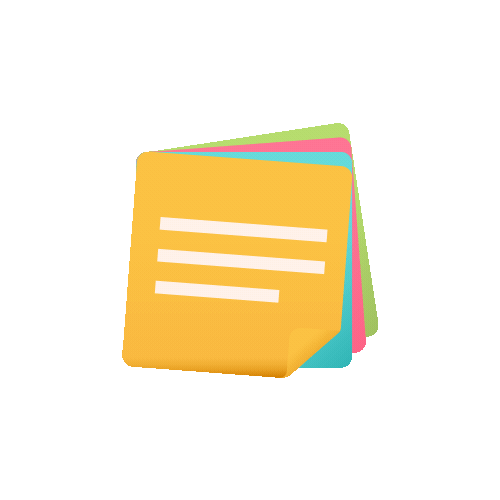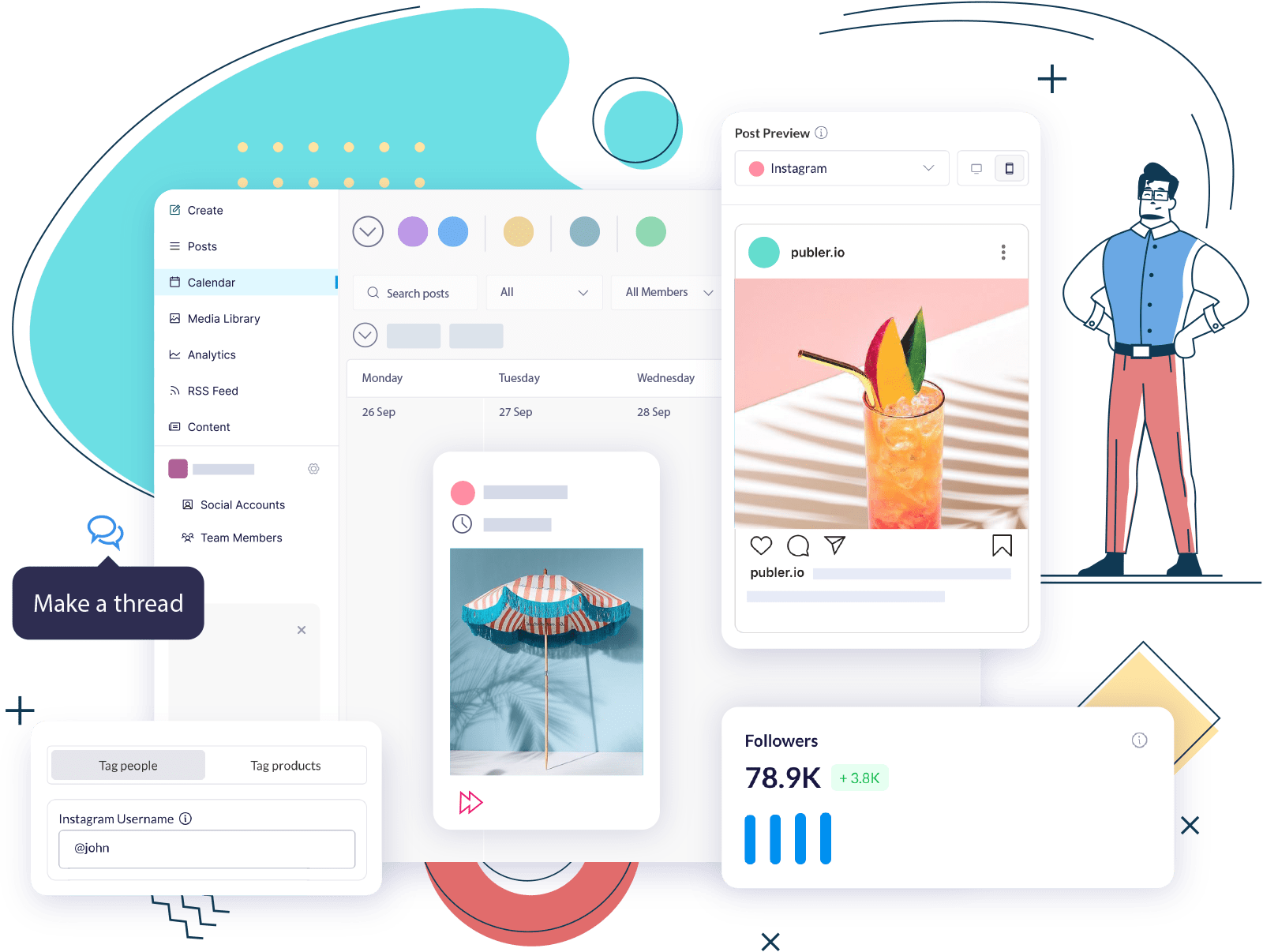Quando si cercano immagini online su Instagram o su altre piattaforme di social media, si noterà che alcuni utilizzano watermark sulle loro immagini e video.
Per alcuni, il watermarking è un modo per proteggere le immagini e le opere d’arte digitali dal furto e dall’uso non autorizzato. Mettono un piccolo logo nell’angolo sperando che qualcuno non rubi le loro immagini e cerchi di usarle a fini commerciali.
Oggi parleremo quindi di:
- Cosa sono le filigrane?
- Perché usare i watermark?
- Come aggiungere facilmente filigrane con Publer?
- Come aggiungere filigrane utilizzando strumenti come Canva, 123 Watermark e uMark?
Quindi, se volete sapere tutto questo, continuate a leggere!
Che cos’è una filigrana?
Oggi il processo di filigrana è prevalentemente digitale, ma il termine stesso “filigrana” risale a secoli fa.
Il watermarking è il processo di aggiunta di loghi, testo e persino di creazione di un logo unico su documenti e file di immagini, necessario per la protezione del copyright e il marketing digitale.
Vediamo perché è importante filigranare le immagini e i documenti ed esploriamo come creare filigrane efficaci per il vostro lavoro.
Perché si dovrebbe usare una filigrana?
Ci sono diversi motivi importanti per cui dovreste filigranare un documento o un’immagine. Da un lato, i watermark aiutano a proteggere il copyright del vostro lavoro, impedendo che venga riutilizzato o condiviso senza il vostro permesso. Ad esempio, se siete un influencer o un fotografo specializzato nella creazione di arte digitale, dovreste utilizzare i watermark. In questo modo, le persone possono vedere in anteprima il vostro lavoro prima di acquistarlo, senza il rischio che venga rubato.
D’altra parte, le filigrane possono essere utilizzate semplicemente come strategia di branding. Il watermarking digitale è un modo per far conoscere il vostro nome e aumentare la consapevolezza del marchio. In questo modo, saprete che il vostro nome o marchio sarà sempre presente ogni volta che il vostro lavoro verrà condiviso su Instagram.
Come aggiungere filigrane con Publer
Publer offre diversi strumenti per creare filigrane automaticamente e aggiungerle al cellulare. Diamo un’occhiata più da vicino alle caratteristiche principali.
Come creare una filigrana
Andate su Account sociali e selezionate l’account per il quale volete creare una filigrana.

Selezionare Filigrane e fare clic su Carica la tua prima filigrana o su Crea filigrana per aggiungere un logo.
Una volta caricato il logo, è possibile:
- Specificare un nome per il logo.
- Specificare le dimensioni, la posizione e l’opacità.
- Facoltativamente, è possibile rendere la filigrana predefinita.
- Aggiungere facoltativamente un padding intorno al logo.
- Infine, fare clic su Crea e utilizzare la filigrana a proprio piacimento.
Per un’esercitazione passo-passo, consultate il centro di assistenza di Publer.
Come filigranare automaticamente le foto
Per creare una filigrana, è necessario aggiungere prima un logo (file PNG) a Publer.
Andare su Account sociali e selezionare un account sociale.
Scegliere la terza opzione, denominata Filigrana, quindi fare clic su Carica la tua prima filigrana o Crea filigrana per aggiungere un logo.
Quando il logo viene caricato:
- Fornire un nome per il logo.
- Impostare una dimensione, posizionarla e decidere l’opacità.
- Scegliere Predefinito per renderlo una filigrana predefinita.
- Opzionalmente, è possibile aggiungere un padding intorno al logo.

È inoltre possibile modificare le dimensioni, posizionare e decidere l’opacità in qualsiasi momento durante la creazione di un post o dopo averne programmato uno.
Per aggiungere una filigrana a un post di Instagram, create un nuovo post toccando Crea e selezionate il vostro account.
Assicuratevi di allegare prima una foto al post e fate clic su Opzioni multimediali.

Fare clic sulla prima opzione, Seleziona filigrana e scegliere la filigrana precedentemente salvata.

È anche possibile crearne uno nuovo da zero. Il post verrà salvato mentre si crea la nuova filigrana.
Come filigranare le foto su cellulare
Potete semplicemente aggiungere filigrane alle vostre immagini anche sul cellulare.
Una volta effettuato l’accesso all’applicazione, è necessario premere il pulsante più in basso al centro dello schermo:
- Selezionare un account sociale in alto.
- Curate il vostro post.
- Assicuratevi di allegare prima una foto al post e fate clic sull’icona Opzioni multimediali.

Quindi, fare clic sulla prima opzione Seleziona filigrana e scegliere la filigrana che si preferisce.
Altri strumenti che si possono usare per filigranare le foto
Ecco alcuni strumenti che potete utilizzare per aggiungere filigrane alle vostre foto o ai vostri video in modo semplice e veloce.
Canva
Canva semplifica la creazione di filigrane con identificativi del marchio come loghi, nomi e firme. Inoltre, è possibile personalizzare il logo utilizzando l’ampia libreria di font di Canva.
Successivamente, è possibile utilizzare la funzione di trascinamento di Canva per aggiungere filigrane alle foto o ai video. Quindi, è possibile regolare le dimensioni e la posizione della filigrana in modo che si adatti all’immagine. Altre funzioni di Canva consentono di ruotare la filigrana, se necessario. È inoltre possibile regolare l’opacità della filigrana per adattarla all’aspetto dell’immagine o dell’opera d’arte digitale.
I file di lavoro, comprese le filigrane aggiunte, vengono salvati automaticamente online quando si dispone di un account Canva. In questo modo è possibile aggiungere rapidamente filigrane a qualsiasi foto o progetto digitale in qualsiasi momento, con qualsiasi dispositivo e gratuitamente.
123 Filigrana
123 Watermark è un’applicazione molto facile da usare che rende l’aggiunta di filigrane un processo molto semplice. Non solo sono disponibili più livelli, ma è anche possibile modificarne la trasparenza, la scala e il colore, allinearli verticalmente o orizzontalmente e aggiungere effetti visivi, sovrapposizioni e bordi.
È anche possibile salvare le immagini su servizi di archiviazione cloud come Dropbox e Google Drive. Supporta anche l’elaborazione in batch, in modo da poter gestire più immagini contemporaneamente. Un altro aspetto interessante di questa applicazione è la sua capacità di convertire le immagini in vari formati popolari.
uMark
L’interfaccia di uMark è semplice e intuitiva, con le funzioni del programma separate da quattro schede. Consente di personalizzare più opzioni di testo e logo selezionando l’immagine che si desidera filigranare. È possibile inserire il testo e personalizzare i caratteri, le dimensioni, i colori, le ombre e l’allineamento. È possibile aggiungere il proprio logo o un’altra immagine e regolare l’opacità e la posizione.
Punti di forza
Come abbiamo visto, i watermark sono utilizzati principalmente per la protezione del copyright, ma non solo.
- Potete utilizzare i watermark per la vostra strategia di branding.
- Publer consente di automatizzare la creazione di filigrane e di aggiungerle su mobile.
- Utilizzate Canva, 123 Watermark e uMark per creare facilmente filigrane.
Ora che sapete tutto sui watermark, non vi resta che crearli. Diteci nei commenti quale software userete.